win10怎麼設定休眠時間
- PHPz原創
- 2024-06-15 11:58:41863瀏覽
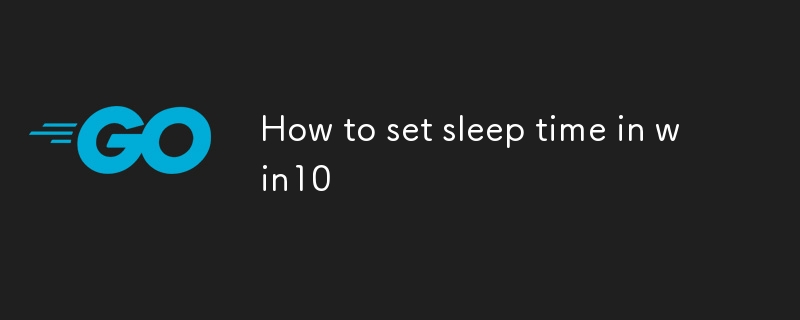
問題:如何更改 Windows 10 中的休眠時間? Windows 10 系統允許使用者自訂休眠時間。如果您希望調整休眠時間,本指南將為您提供逐步說明。引導:php小編柚子整理了一份詳細的教學課程,將引導您輕鬆更改 Windows 10 的休眠時間設定。透過本指南,您將了解:如何訪問休眠時間設定如何調整休眠時間如何根據您的需求進行優化設置要了解更多信息,請繼續閱讀本教程,其中提供了簡潔明了的分步說明和有用的提示。
win10設定休眠時間教學
1、點選工作列左下角的開始選單,找到設定功能開啟。

2、開啟的Windows設定頁面中找到【系統】選項點選進入。

3、頁面中找到左側的【電源與睡眠】選項點選。

4、右側頁面中可以看到【在接通電源的情況下,經過以下時間後關閉】,點擊下方的方框可以進行時間切換,也能點選下方相關設定中的【其他電源設定】。

5、在電源選項頁面中點選左側的【選擇關閉顯示器的時間】。

6、編輯計畫設定頁面中可以將【關閉顯示器】後面的時間進行更改,根據需求來調整休眠時間,更改完成後點擊儲存修改即可。

以上是win10怎麼設定休眠時間的詳細內容。更多資訊請關注PHP中文網其他相關文章!
陳述:
本文內容由網友自願投稿,版權歸原作者所有。本站不承擔相應的法律責任。如發現涉嫌抄襲或侵權的內容,請聯絡admin@php.cn

